Insomma, hai notato che la cache di Spotify occupa diversi GB di spazio e ora ti stai chiedendo come recuperarlo? Bene, siamo qui per questo. Una rapida rinfrescata: puoi riavviare il computer e svuotare alcune cache delle app. Come si fa a svuotare la cache di Spotify senza riavviare il Mac? Leggi l'articolo per scoprirlo.
Cos'è la cache di Spotify?
I file di cache sono dati temporanei che servono alle applicazioni per caricare più velocemente i contenuti quando le utilizzi. La maggior parte delle volte, questi dati vengono cancellati all'uscita dall'applicazione, ma non sempre.
Nel caso di Spotify, la cache contiene la musica che hai ascoltato in streaming o scaricato durante l'utilizzo dell'app. Se hai passato una giornata intera ad ascoltare Spotify, la cache sarà piuttosto piena. Ricorda che i dati sono criptati, perciò non copiarli su un altro disco e conserva una copia delle canzoni che hai scaricato.
Come svuotare la cache di Spotify ed eliminare altri file di cache in un clic
Il modo più semplice per eliminare i file della cache è ricorrere a un'app di pulizia affidabile per Mac. Noi consigliamo CleanMyMac. La sua funzione Pulizia è in grado di svuotare rapidamente e in tutta semplicità la cache di Spotify, senza bisogno di riavviare il Mac. Ti permette anche di sbarazzarti di tanti altri file spazzatura, come la cache di altre applicazioni installate, ad esempio Word, Musica e FaceTime. Con il suo aiuto è possibile recuperare decine di gigabyte di spazio su disco.
Ecco come usare CleanMyMac per svuotare la cache di Spotify sul Mac:
- Ottieni la prova gratuita di CleanMyMac e scopri come funziona per 7 giorni a costo zero (annulla quando vuoi).
- Apri l'app e clicca Pulizia > Scansiona.
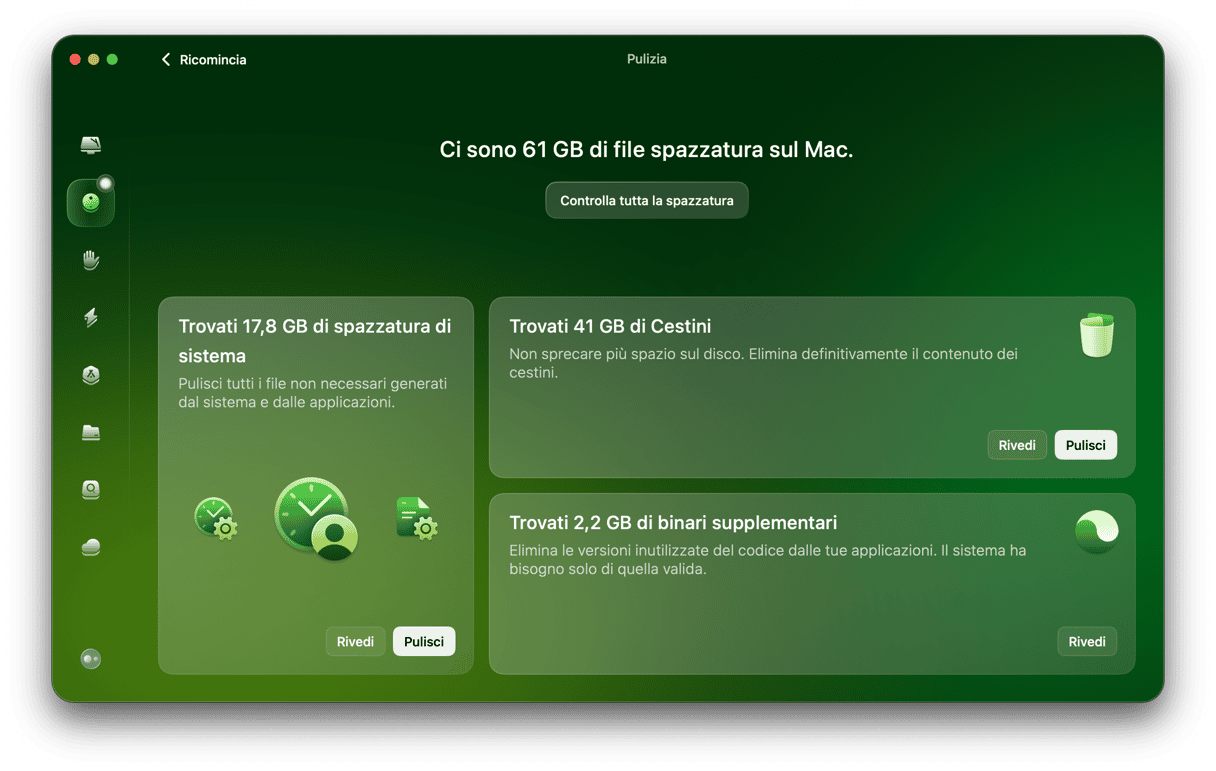
- Clicca Controlla tutta la spazzatura > Spazzatura di sistema > File di cache dell'utente.
- Individua e seleziona Spotify, poi clicca Pulizia.
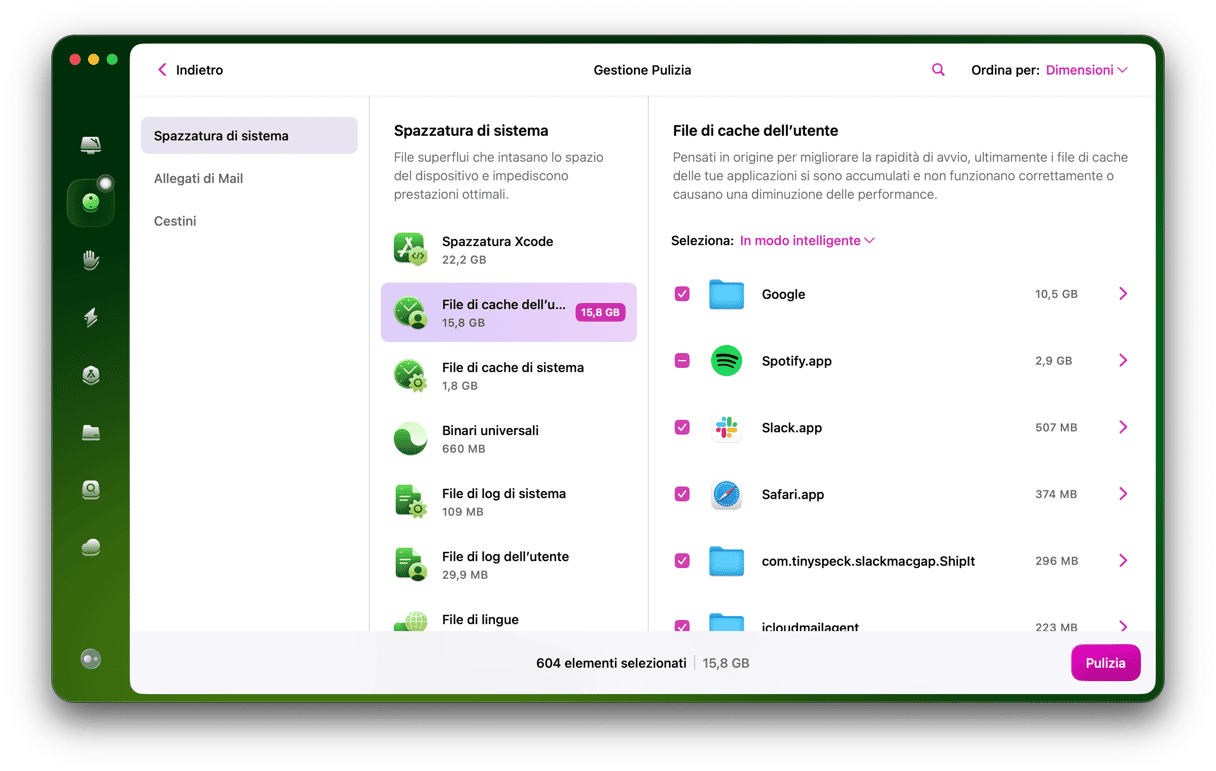
Per risparmiare un po' di tempo ed eliminare anche altri file spazzatura, puoi cliccare Pulisci direttamente dalla schermata dei risultati della scansione. CleanMyMac rimuove automaticamente la cache di Spotify e altri dati inutili, ma non preoccuparti seleziona solo i file che possono essere cancellati in sicurezza.
Come svuotare manualmente la cache di Spotify
Per svuotare la cache di Spotify, apri il Finder e clicca sul menu Vai. Seleziona Vai alla cartella e inserisci questo percorso: ~/Library/Application Support/Spotify/PersistentCache/Storage
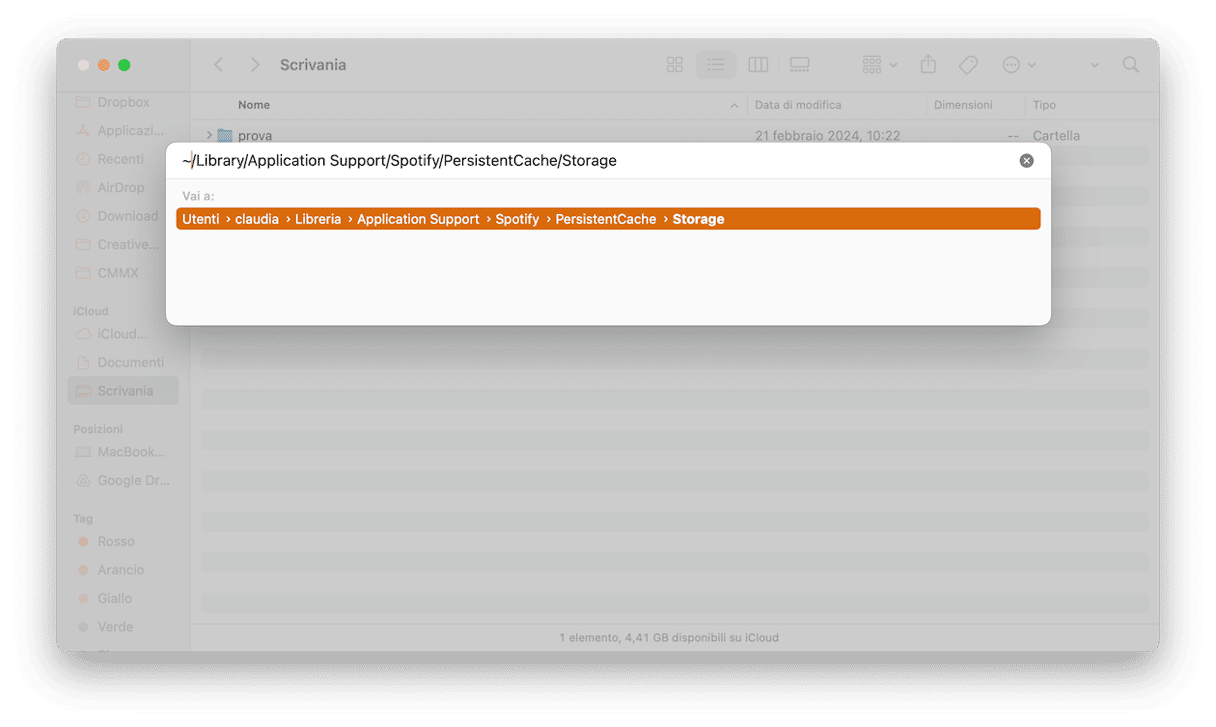
Se non riesci a trovare la cartella, ecco come scoprire dov'è archiviata esattamente la cache di Spotify.
- Apri Spotify e clicca sul menu Spotify.
- Seleziona Impostazioni.
- Nella sezione "Memoria brani offline", puoi vedere dove Spotify salva i file di cache.
- Vai alla cartella e svuotala per eliminare la cache.
_1713984770.png)
In alternativa, è possibile svuotare la cache di Spotify anche attraverso le impostazioni dell'app:
- Apri Spotify.
- Fai clic su Impostazioni dalla barra dei menu.
- Accanto a Cache, clicca su Cancella cache.
- Conferma l'eliminazione.
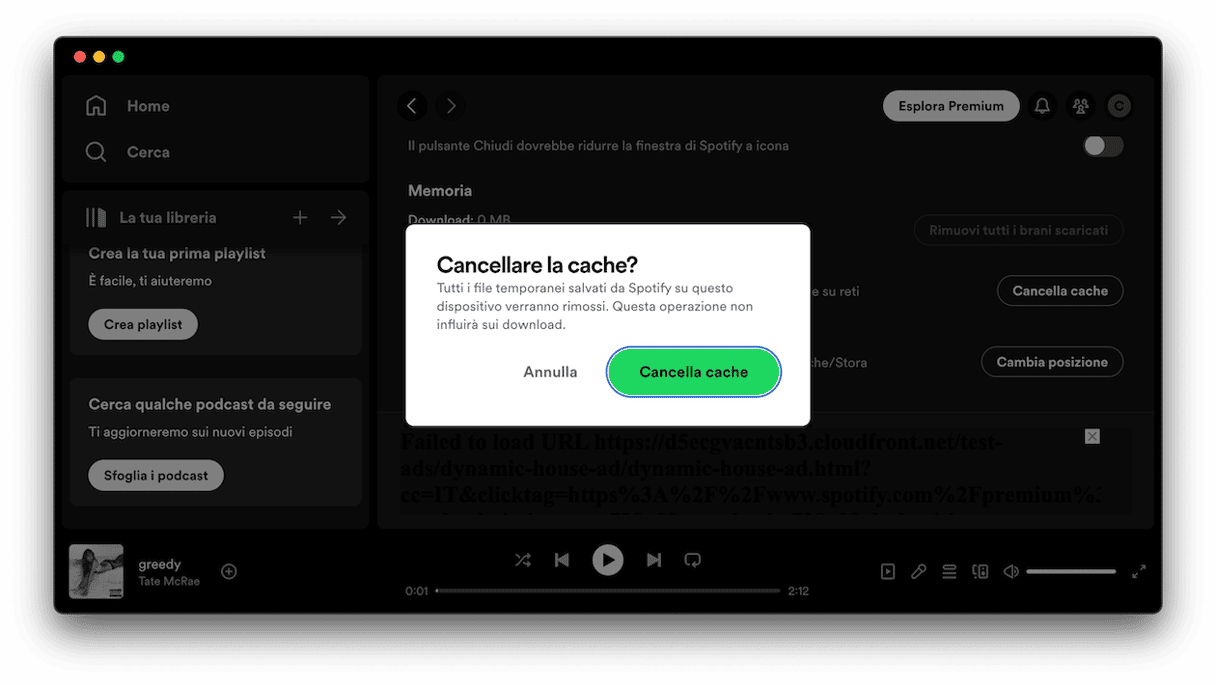
Al prossimo utilizzo di Spotify, la cache si riempirà di nuovo e, se di norma non riavvii il Mac, dovrai ripetere la procedura qui sopra ciclicamente. Ecco perché bisognerebbe avere la buona abitudine di riavviare il Mac di tanto in tanto, almeno una volta a settimana. Il riavvio consente di rimuove i file temporanei, svuotare le cache e ripulire la memoria virtuale. È un po' come resettare il Mac.
Come svuotare la cache di Spotify su iPhone
Se anche tu usi l'app di Spotify sull'iPhone, avrai sicuramente notato che la sua cache occupa moltissimo spazio. Perciò, per recuperare un po' di memoria, tanto preziosa, ti consigliamo di svuotare la cache di Spotify anche sull'iPhone. Ecco come si fa:
- Apri l'app Spotify sul tuo iPhone.
- Tocca l'icona utente in alto a sinistra.
- Vai in Impostazioni.
- Seleziona Risparmio dati e modalità offline e premi Cancella accanto a Cancella cache (scorri in basso per trovare l'opzione).
- Conferma l'azione.
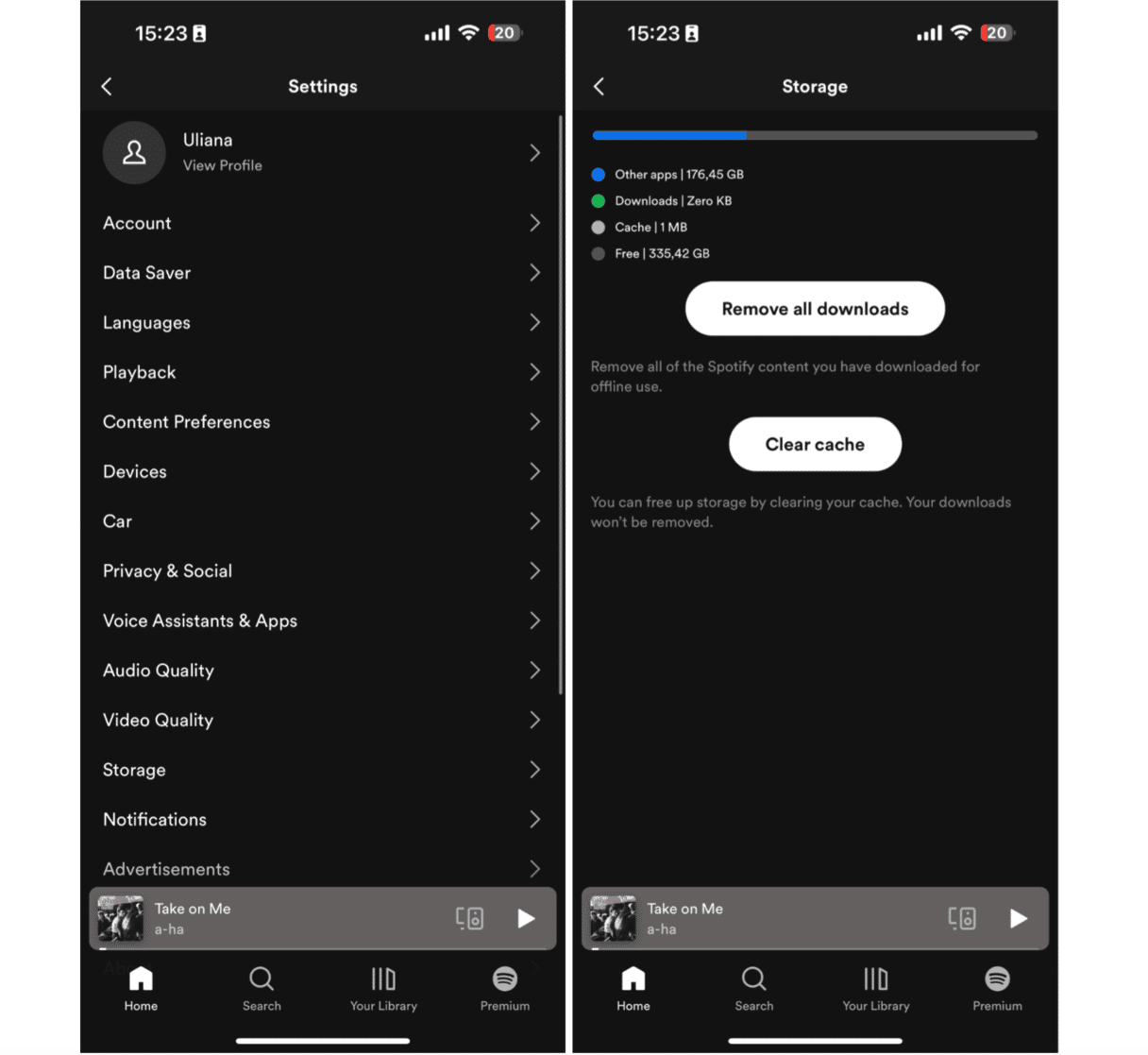
Come ridurre lo spazio occupato dalla cache di Spotify
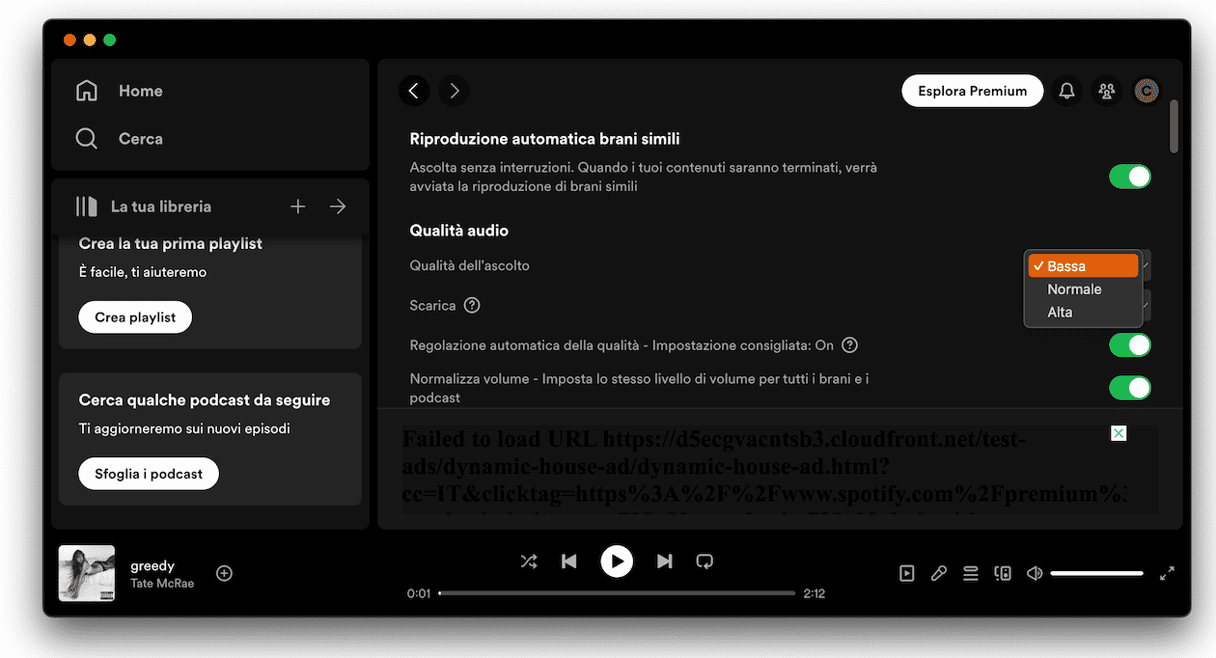
Per ridurre le dimensioni della cache e non doverla svuotare manualmente di frequente, dai un'occhiata alle opzioni di qualità in Impostazioni. Più la qualità è alta, più dati verranno scaricati in streaming e più la cache si riempirà.
Ascolti la musica con le casse del Mac? Hai davvero bisogno della massima qualità audio? Se non è così, modifica le impostazioni e scegli una qualità inferiore per ridurre le dimensioni della cache. C'è anche un altro vantaggio: ridurrai la quantità di dati scaricati in streaming attraverso la connessione internet. Di conseguenza, se hai una connessione lenta, potresti notare un miglioramento della velocità. Mentre, se hai una tariffa a consumo, utilizzerai meno banda.
Inoltre, pensaci bene prima di scaricare della musica da ascoltare offline. Quanto spesso usi il Mac offline? Ha senso occupare tanto spazio sul disco per tutti quei brani?
- Avvia l'app Spotify sul tuo Mac.
- Vai nel menu Spotify e scegli Impostazioni.
- Scorri fino alla sezione Qualità della musica.
- Fai clic sul menu a discesa e scegli Bassa o Normale.
L'app Spotify dovrebbe saper badare a sé stessa e non dovrebbe essere compito tuo svuotare la cache. Purtroppo però, a volte qualcosa va storto e i file di cache si accumulano. Se la situazione ti sfugge di mano, segui le istruzioni qui sopra per eliminarli e fare spazio sul disco. La funziona Pulizia di CleanMyMac, non solo ti permette di svuotare la cache di Spotify, ma anche di eliminare altri file spazzatura, liberando parecchi gigabyte di spazio.






